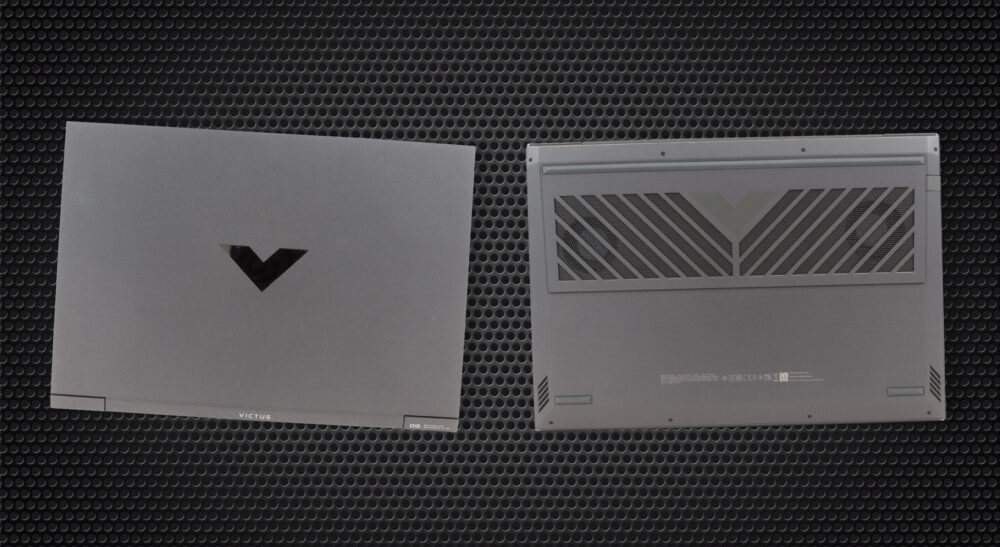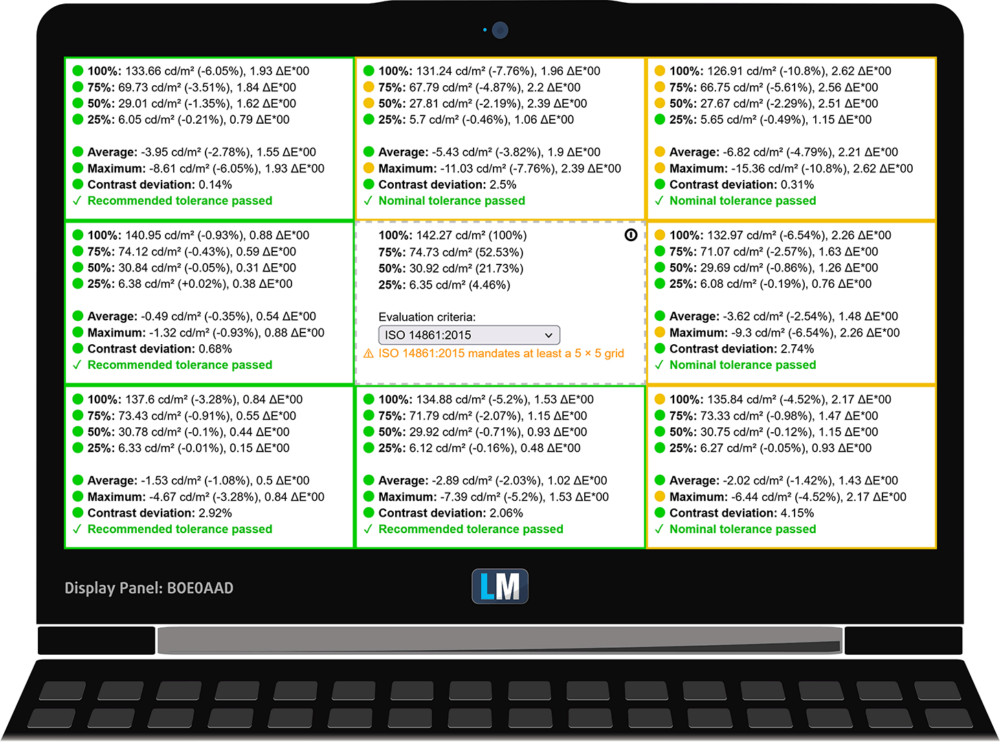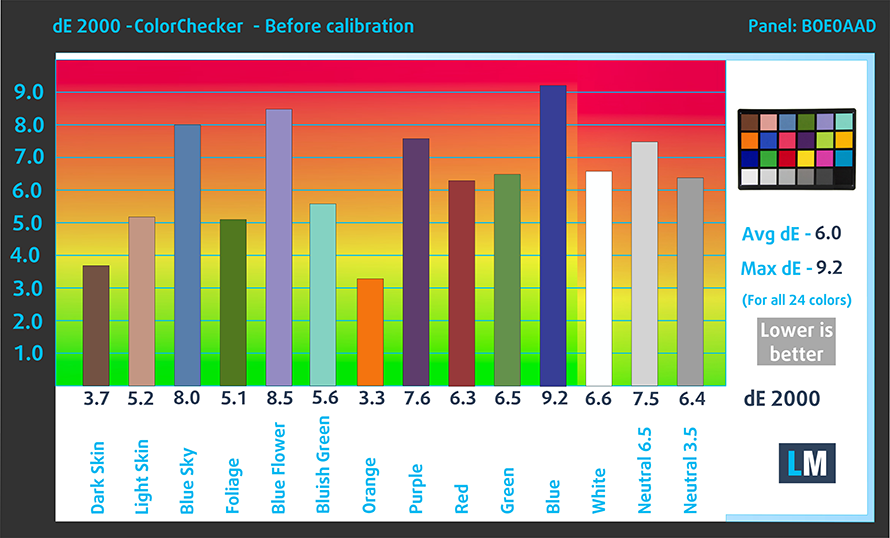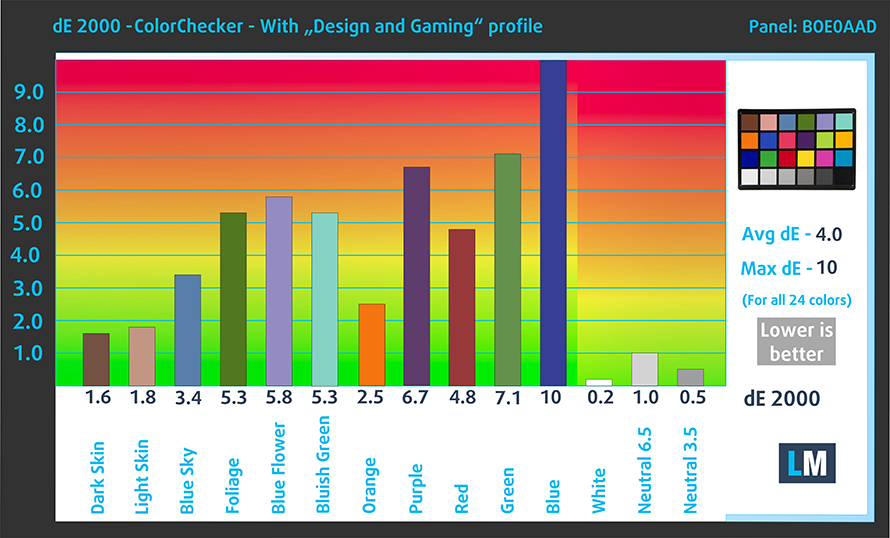Revisión del HP Victus 16 (16-d1000)
 Mientras que algunas marcas han celebrado su 30º cumpleaños este año, otras son lo suficientemente jóvenes como para ser aceptadas en la guardería. Sí, hablamos de la serie Victus de HP. Al principio, podría parecer una versión ligeramente más premium de la serie Pavilion Gaming, pero aspira a ser mucho más que eso.
Mientras que algunas marcas han celebrado su 30º cumpleaños este año, otras son lo suficientemente jóvenes como para ser aceptadas en la guardería. Sí, hablamos de la serie Victus de HP. Al principio, podría parecer una versión ligeramente más premium de la serie Pavilion Gaming, pero aspira a ser mucho más que eso.
Sin embargo, ¿había alguna razón para que HP creara esta marca? Bueno, la respuesta a esta pregunta podría no ser tan optimista como HP hubiera querido. Sin embargo, como compramos todos los dispositivos que probamos, estamos orgullosos de nuestra independencia. Y por eso podemos decir que el Victus 16 no debería haber existido. O al menos no en esta forma.
Sabemos que aún es muy pronto en la revisión para que tú o nosotros saquemos alguna conclusión, pero una vez que mires la hoja de especificaciones, descubrirás que incluso la compañía ha querido hacer algo con Lenovo y sus series Legion 5 y 5 Pro. Verás, HP tiene el Pavilion Gaming, y el Omen, mientras que su competidor ofrece el IdeaPad Gaming, el Legion 5, el Legion 5 Pro, y el Legion 7. Así que es natural crear un portátil que pueda enfrentarse a los Legion 5.
Pero antes de entrar en más detalles, vale la pena señalar que el Victus 16 (16-d1000) viene equipado con los procesadores de 12ª generación de Intel, así como con una lista de tarjetas gráficas, cuyo máximo es la RTX 3060 con 100W de TGP. A modo de comparación, el Legion 5 viene con una RTX 3060 de 130W.
En el lado positivo, las opciones de pantalla son bastante buenas. No hay opciones TN, mientras que los paneles IPS vienen en iteraciones de 60 y 144Hz. Bueno, si no contamos la unidad de 1440p con una tasa de refresco de 165Hz, y una supuesta cobertura de color sRGB completa.
Puedes consultar los precios y configuraciones en nuestro sistema de especificaciones: https://laptopmedia.com/series/hp-victus-16-16-d1000/
Contents
- Hoja de especificaciones
- ¿Qué hay en la caja?
- Diseño y construcción
- Desmontaje, opciones de actualización y mantenimiento
- Calidad de la pantalla
- PWM (parpadeo de la pantalla)
- Comprar nuestros perfiles
- Sonido
- Controladores
- Batería
- Opciones de la CPU
- Opciones de GPU
- Pruebas de juego
- [Guía eBook + Herramientas] Cómo aprovechar al máximo tu HP Victus 16 (16-d1000)
- Temperaturas y confort
- Veredicto
Hoja de especificaciones
- HDD/SSD
- hasta 2000GB SSD
- Ranura M.2
- 1x 2280 PCIe NVMe 4.0 x4 + 1x 2280 PCIe NVMe 3.0 x4 Ver foto
- RAM
- up to 64GB
- OS
- No OS, Windows 11 Home, Windows 11 Pro
- Batería
- 70Wh, 4-cell
- Dimensiones
- 370 x 260 x 23.5 mm (14.57" x 10.24" x 0.93")
- Peso
- 2.40 kg (5.3 lbs)
- Puertos y conectividad
- 2x USB Type-A
- 3.2 Gen 1 (5 Gbps)
- 1x USB Type-A
- 3.2 Gen 1 (5 Gbps), Sleep and Charge
- 1x USB Type-C
- 3.2 Gen 1 (5 Gbps), Power Delivery (PD), DisplayPort, Sleep and Charge
- HDMI
- 2.1
- Ethernet LAN
- 10, 100, 1000 Mbit/s
- Wi-Fi
- 802.11ax
- Bluetooth
- 5.2
- Conector de audio
- 3.5 mm combo
- Features
- Lector de huellas dactilares
- Cámara web
- HD
- Teclado retroiluminado
- Micrófono
- Dual Array Digital Microphones
- Altavoces
- 2x Stereo Speakers, Bang & Olufsen
- Unidad óptica
- Ranura de bloqueo de seguridad
Todo HP Victus 16 (16-d1000, e1000) configuraciones
¿Qué hay en la caja?
Dentro del paquete, encontrarás algunos papeles, así como un adaptador de corriente de 200W.
Diseño y construcción
Al sacarlo de la caja se ve que todo el portátil está hecho de plástico. Es propenso a las huellas dactilares y la tapa se dobla como un loco – no es la calidad de construcción óptima. Además, la base también es flexible y produce algunos ruidos extraños cuando la giras.
Esto es extraño, teniendo en cuenta el hecho de que el cuerpo es razonablemente grueso – 23,5 mm, mientras que el peso es de 2,40 kg – no es la máquina de juego más delgada y ligera que hay, pero tampoco es la más voluminosa.
Dicho esto, la tapa se puede abrir con una sola mano, y el diseño en sí parece bastante agradable. El bisel inferior de este dispositivo es realmente grueso, mientras que los otros tres son significativamente más delgados. El superior incluso alberga una cámara web HD, como el 99% de los portátiles que hay. Por desgracia, la tapa rebota con mucha facilidad incluso cuando se golpea ligeramente la máquina.
Ahora bien, el teclado es definitivamente un alivio. Tiene una sección de NumberPad de tamaño completo y una luz de fondo. Ofrece un largo recorrido de las teclas y una respuesta de clic, lo que hace que la unidad sea bastante cómoda para jugar y para escribir. La única excepción es el tamaño de las teclas de dirección. Por cierto, hay un botón dedicado, que lanza el Omen Gaming Hub.
En cuanto al touchpad, es realmente preciso, bastante grande y rápido en responder a tus entradas. Por cierto, podrás ver una rejilla encima del teclado, pero creemos que su único propósito es la ventilación (bueno, y la decoración también).
Si le das la vuelta al dispositivo, encontrarás la verdadera ubicación del altavoz. Además, el panel inferior alberga la rejilla de ventilación, mientras que el aire caliente se expulsa a través de dos rejillas de ventilación en la parte trasera, y una en el lado derecho del portátil.
Puertos
En el lado izquierdo, encontrarás el enchufe de alimentación, un puerto LAN, un conector HDMI 2.1, un puerto USB Tipo-A 3.2 (Gen. 1), un puerto USB Tipo-C 3.2 (Gen. 1) con funciones DisplayPort 1.4 y Power Delivery, una toma de audio y una ranura para tarjetas SD. Luego, a la derecha, hay dos puertos USB Type-A 3.2 (Gen. 1).
Desmontaje, opciones de actualización y mantenimiento
Para abrir este dispositivo, es necesario aflojar un total de 8 tornillos de cabeza Phillips. A continuación, haga palanca en el panel inferior empezando por la parte delantera.
En el interior, encontramos un paquete de baterías de 70Wh. Tiene una duración de casi 10 horas de navegación por Internet, o unas 9 horas de reproducción de vídeo. Para sacarla, hay que quitar los 6 tornillos de cabeza Phillips que la mantienen en su sitio, y desconectar el conector de la batería de la placa base.
Tienes dos ranuras SODIMM, en las que caben memorias DDR5, que funcionan a 4800MHz. También funcionan en modo de doble canal. En cuanto al almacenamiento, hay dos ranuras M.2 PCIe x4, una de las cuales admite unidades Gen 4.
Aquí, la refrigeración comprende dos tubos de calor compartidos entre la CPU y la GPU, así como un tercero destinado a la tarjeta gráfica. También se conecta a un disipador de calor independiente. Además, dos disipadores de calor se encargan de la memoria gráfica y los VRM.
Calidad de la pantalla
El HP Victus 16 (16-d1000) en nuestra configuración está equipado con un panel IPS Full HD de 144Hz con número de modelo BOE0AAD. Su diagonal es de 16,1″ (40,9 cm), y la resolución es de 1920 х 1080 píxeles. La relación de pantalla es de 16:9, y estamos ante una densidad de píxeles de – 137 ppi, y un paso de 0,19 х 0,19 mm. La pantalla se convierte en Retina cuando se ve a una distancia igual o superior a 64cm (25″) (a partir de esta distancia el ojo deja de diferenciar los píxeles separados, y es normal para mirar un portátil).
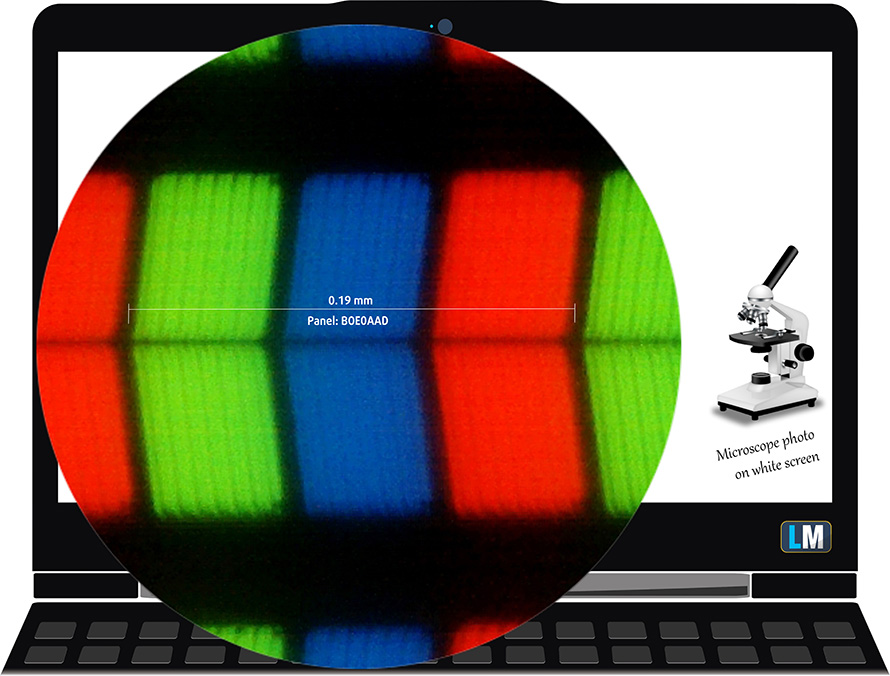
Los ángulos de visión son excelentes. Ofrecemos imágenes a 45° para evaluar la calidad de la imagen.

También un vídeo con el enfoque y la exposición bloqueados.
El brillo máximo medido de 317 nits en el centro de la pantalla y 303 nits como media para toda la zona, con una desviación máxima del 10%. La temperatura de color correlacionada en una pantalla blanca es de 6080K, más cálida que el estándar sRGB de 6500K.
En la siguiente ilustración se puede ver cómo funciona la pantalla desde el punto de vista de la uniformidad. En otras palabras, la fuga de luz de la fuente de luz.
Los valores de dE2000 superiores a 4,0 no deberían darse, y este parámetro es uno de los primeros que deberías comprobar si pretendes usar el portátil para trabajos sensibles al color. La relación de contraste es buena: 1050:1.
Para asegurarnos de que estamos en la misma página, nos gustaría hacer una pequeña introducción a la gama de colores sRGB y al Adobe RGB. Para empezar, está el Diagrama de Cromaticidad Uniforme CIE 1976 que representa el espectro visible de los colores por el ojo humano, dándole una mejor percepción de la cobertura de la gama de colores y la precisión del color.
Dentro del triángulo negro, verás la gama de colores estándar (sRGB) que está siendo utilizada por millones de personas en la televisión de alta definición y en la web. En cuanto al Adobe RGB, se utiliza en cámaras profesionales, monitores, etc. para la impresión. Básicamente, los colores dentro del triángulo negro son utilizados por todo el mundo y esta es la parte esencial de la calidad del color y la precisión del color de un portátil convencional.
Aun así, hemos incluido otros espacios de color como el famoso estándar DCI-P3 utilizado por los estudios de cine, así como el estándar digital UHD Rec.2020. Rec.2020, sin embargo, es todavía una cosa del futuro y es difícil que las pantallas actuales lo cubran bien. También hemos incluido la llamada gama de Michael Pointer, o gama de Pointer, que representa los colores que se dan de forma natural a nuestro alrededor cada día.
La línea de puntos amarilla muestra la cobertura de la gama de colores del HP Victus 16 (16-d1000).
Su pantalla cubre el 50% del sRGB/ITU-R BT.709 (estándar web/HDTV) en CIE1976.
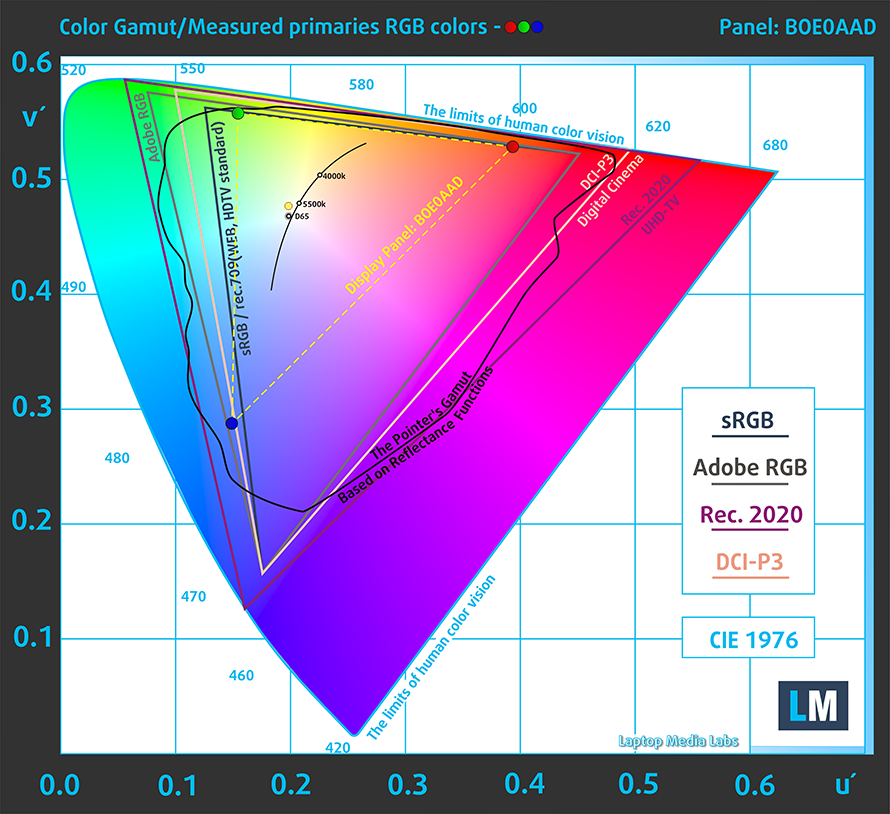
Nuestro perfil “Design and Gaming” ofrece una temperatura de color óptima (6500K) con una luminancia de 140 cd/m2 y un modo de gamma sRGB.
Probamos la precisión de la pantalla con 24 colores de uso común, como la piel humana clara y oscura, el cielo azul, la hierba verde, el naranja, etc. Puedes comprobar los resultados en condiciones de fábrica y también, con el perfil “Diseño y Juego”.
Abajo puedes comparar los resultados del HP Victus 16 (16-d1000) con la configuración por defecto (izquierda), y con el perfil “Juego y diseño web” (derecha).
La siguiente figura muestra lo bien que la pantalla es capaz de reproducir las partes realmente oscuras de una imagen, lo que es esencial cuando se ven películas o se juega con poca luz ambiental.
La parte izquierda de la imagen representa la pantalla con la configuración de fábrica, mientras que la derecha es con el perfil “Gaming and Web Design” activado. En el eje horizontal se encuentra la escala de grises y en el vertical la luminancia de la pantalla. En los dos gráficos siguientes puedes comprobar fácilmente cómo maneja tu pantalla los matices más oscuros, pero ten en cuenta que esto también depende de la configuración de tu pantalla actual, la calibración, el ángulo de visión y las condiciones de luz del entorno.
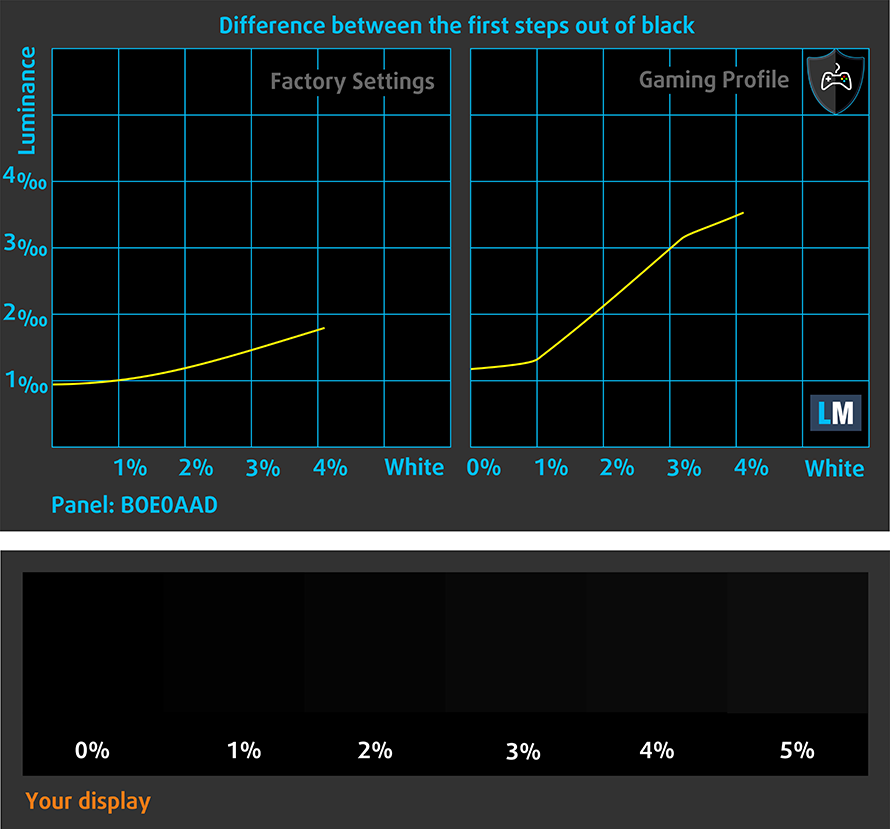
Tiempo de respuesta (capacidad de juego)
Probamos el tiempo de reacción de los píxeles con el método habitual de “negro a blanco” y “blanco a negro” del 10% al 90% y viceversa.
Registramos el tiempo de caída + el tiempo de subida = 13 ms.
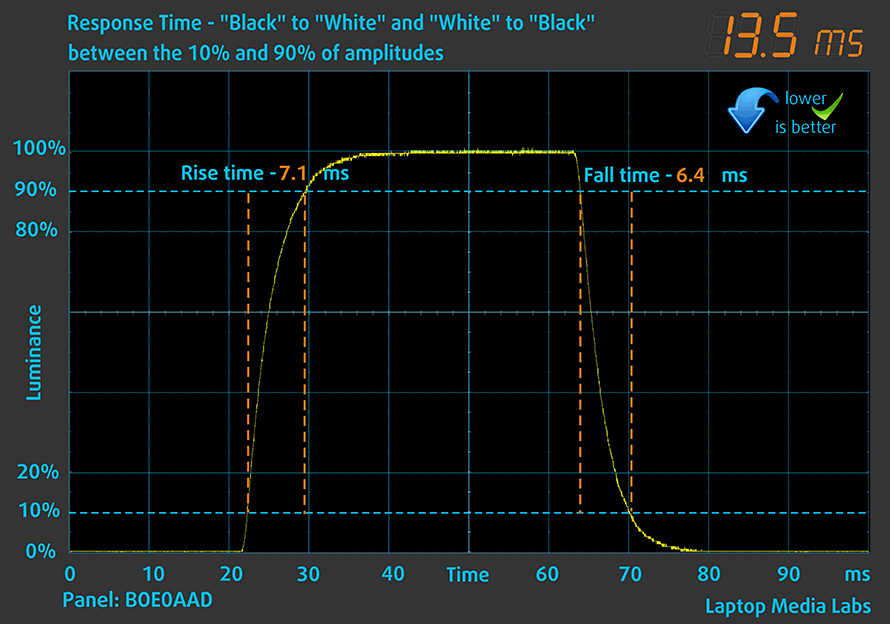
A continuación, comprobamos el tiempo de reacción de los píxeles con el método habitual “Gray-to-Gray” del 50% de blanco al 80% de blanco y viceversa entre el 10% y el 90% de la amplitud.
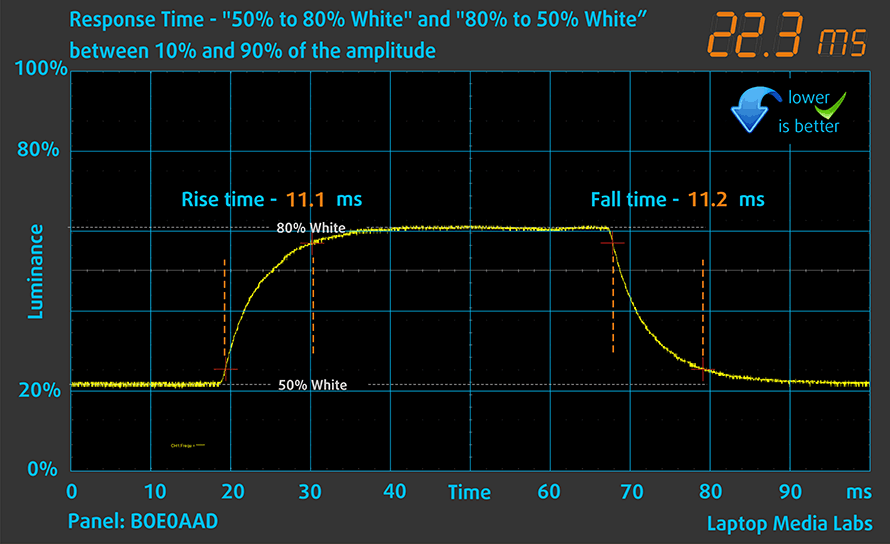
PWM (parpadeo de la pantalla)
La modulación por ancho de pulso (PWM) es una forma sencilla de controlar el brillo del monitor. Al bajar el brillo, la intensidad de la luz de fondo no se reduce, sino que la electrónica la apaga y la enciende con una frecuencia indistinguible para el ojo humano. En estos impulsos de luz, la relación de tiempo luz/no luz varía, mientras que el brillo permanece inalterado, lo que es perjudicial para tus ojos. Puedes leer más sobre esto en nuestro artículo dedicado a PWM.
La pantalla del HP Victus 16 (16-d1000) no utiliza PWM para ajustar sus niveles de brillo en ningún momento. Esto hace que sea cómodo de usar durante largos periodos de trabajo, sin dañar tus ojos en este aspecto.
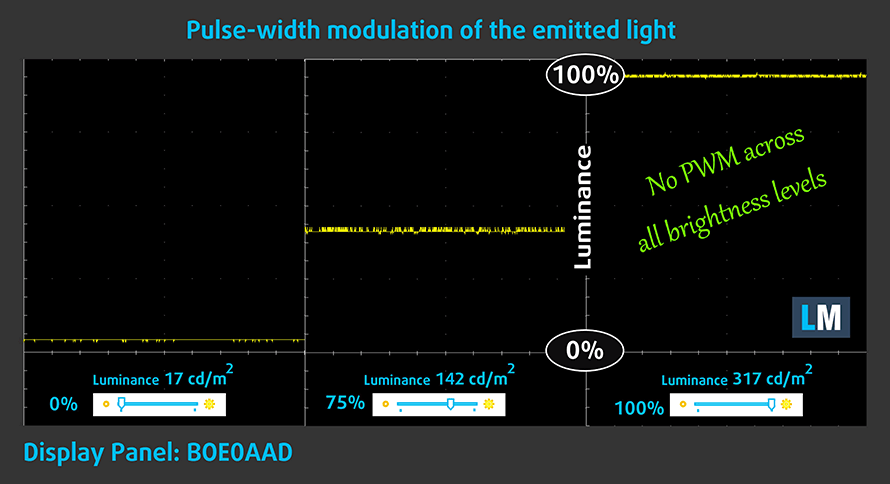
Emisiones de luz azul
La instalación de nuestro perfil Health-Guard no sólo elimina el PWM, sino que también reduce las dañinas emisiones de luz azul, al tiempo que mantiene los colores de la pantalla con precisión perceptiva. Si no estás familiarizado con la luz azul, la versión TL;DR es: emisiones que afectan negativamente a tus ojos, piel y todo tu cuerpo. Puedes encontrar más información al respecto en nuestro artículo dedicado a la luz azul.
Medición del nivel de brillo
Las pantallas con revestimiento brillante son a veces un inconveniente en condiciones de luz ambiental elevada. Mostramos el nivel de reflexión en la pantalla del portátil correspondiente cuando la pantalla está apagada y el ángulo de medición es de 60° (en este caso, el resultado es de 53,1 GU, que no es demasiado brillante).

Comprar nuestros perfiles
Dado que nuestros perfiles se adaptan a cada modelo de pantalla, este artículo y su respectivo paquete de perfiles están pensados para configuraciones HP Victus 16 (16-d1000) con 15,6″ FHD IPS BOE0AAD.
*Si tiene problemas con la descarga del archivo adquirido, intente utilizar otro navegador para abrir el enlace que recibirá por correo electrónico. Si el destino de la descarga es un archivo .php en lugar de un archivo comprimido, cambie la extensión del archivo a .zip o póngase en contacto con nosotros en [email protected].
Lea más sobre los perfiles AQUÍ.
Además de recibir perfiles eficientes y respetuosos con la salud, al comprar los productos de LaptopMedia también apoyas el desarrollo de nuestros laboratorios, donde probamos los dispositivos para elaborar las reseñas más objetivas posibles.

Trabajo de oficina
El perfil Trabajo de Oficina debería ser utilizado sobre todo por usuarios que pasan la mayor parte del tiempo mirando trozos de texto, tablas o simplemente navegando. Este perfil pretende ofrecer una mayor nitidez y claridad manteniendo una curva de gamma plana (2,20), una temperatura de color nativa y colores perceptualmente precisos.

Diseño y juego
Este perfil está dirigido a los diseñadores que trabajan con los colores de forma profesional, y también para juegos y películas. Design and Gaming lleva a los paneles de visualización a sus límites, haciéndolos tan precisos como sea posible en el estándar sRGB IEC61966-2-1 para Web y HDTV, en el punto blanco D65.

Salud-Guardia
Salud-Guardia elimina la perjudicial Modulación de Ancho de Pulso (PWM) y reduce la luz azul negativa que afecta a nuestros ojos y a nuestro cuerpo. Al estar adaptado a cada panel, consigue mantener los colores perceptivamente precisos. Salud-Guardia simula el papel, por lo que la presión sobre los ojos se reduce considerablemente.
Consigue los 3 perfiles con un 33% de descuento
Sonido
Los altavoces del HP Victus 16 (16-d1000) producen un sonido de buena calidad, aunque el volumen máximo es un poco bajo. Lo bueno es que no hay desviaciones en todo el espectro de frecuencias.

Controladores
Todos los drivers y utilidades para este portátil se pueden encontrar aquí: https://support.hp.com/us-en/drivers/selfservice/victus-by-hp-16.1-inch-gaming-laptop-pc-16-d1000/2101036104
Batería
Ahora, realizamos las pruebas de batería con la configuración de rendimiento de Windows Better activada, el brillo de la pantalla ajustado a 120 nits y todos los demás programas desactivados, excepto el que estamos probando en el portátil. La batería de 70Wh de este dispositivo dura 9 horas y 40 minutos de navegación web, u 8 horas y 49 minutos de reproducción de vídeo.
Para simular las condiciones de la vida real, utilizamos nuestro propio script de navegación automática por más de 70 sitios web.




Para cada prueba de este tipo, utilizamos el mismo vídeo en HD.




Opciones de la CPU
En el momento de escribir este análisis, el Victus 16 (16-d1000) se puede encontrar con el Core i5-12500H o el Core i7-12700H.
Los resultados proceden de la prueba de CPU Cinebench R23 (cuanto mayor sea la puntuación, mejor)
Los resultados proceden de nuestra prueba de referencia de Photoshop (cuanto más baja sea la puntuación, mejor)
HP Victus 16 (16-d1000, e1000) Variantes CPU
Aquí puedes ver una comparación aproximada entre las CPU que se pueden encontrar en los modelos de [serie] del mercado. De esta forma podrás decidir por ti mismo qué modelo de [serie] es el que mejor se adapta a tus necesidades.
Nota: La tabla muestra las diferentes configuraciones de CPU más baratas, por lo que deberías comprobar cuáles son las demás especificaciones de estos portátiles haciendo clic en el nombre del portátil / CPU.
Los resultados proceden de la prueba de CPU Cinebench R23 (cuanto mayor sea la puntuación, mejor)
Los resultados proceden de nuestra prueba de referencia de Photoshop (cuanto más baja sea la puntuación, mejor)
Opciones de GPU
Las opciones en cuanto a la tarjeta gráfica son más amplias. Puedes elegir entre la GTX 1650, RTX 3050, RTX 3050 Ti, y RTX 3060 (100W).
Los resultados proceden de la prueba 3DMark: Time Spy (Graphics) (cuanto mayor sea la puntuación, mejor)
Los resultados proceden de la prueba 3DMark: Fire Strike (Graphics) (cuanto mayor sea la puntuación, mejor)
Los resultados proceden de la prueba comparativa Unigine Superposition (cuanto mayor sea la puntuación, mejor)
HP Victus 16 (16-d1000, e1000) Variantes de GPU
Aquí puedes ver una comparación aproximada entre las GPUs que se pueden encontrar en los modelos HP Victus 16 (16-d1000, e1000) del mercado. De esta forma podrás decidir por ti mismo qué modelo de [serie] es el que mejor se adapta a tus necesidades.
Nota: La tabla muestra las diferentes configuraciones de GPU más baratas, por lo que deberías comprobar cuáles son las demás especificaciones de estos portátiles haciendo clic en el nombre del portátil / GPU.
Los resultados proceden de la prueba 3DMark: Time Spy (Graphics) (cuanto mayor sea la puntuación, mejor)
Los resultados proceden de la prueba 3DMark: Fire Strike (Graphics) (cuanto mayor sea la puntuación, mejor)
Los resultados proceden de la prueba 3DMark: Wild Life (Graphics) (cuanto mayor sea la puntuación, mejor)
Los resultados proceden de la prueba comparativa Unigine Superposition (cuanto mayor sea la puntuación, mejor)
Pruebas de juego
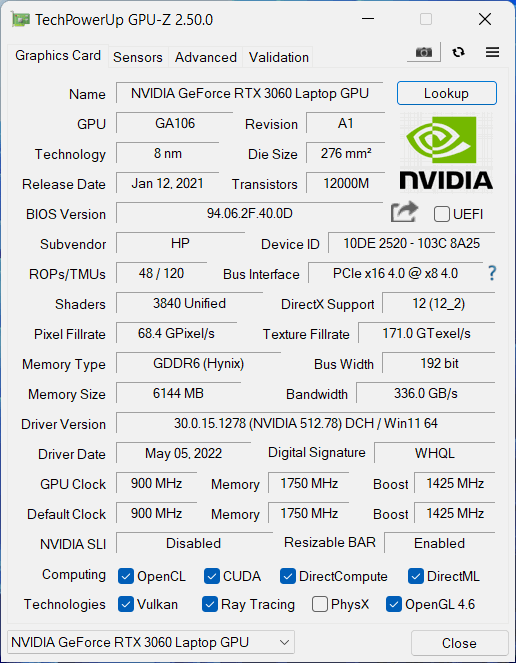
| Metro Exodus | Full HD, Bajo(Comprobar ajustes) | Full HD, Alta (Comprobar ajustes) | Full HD, Extremo(Comprobar ajustes) |
|---|---|---|---|
| FPS medios | 137 fps | 66 fps | 32 fps |
| Borderlands 3 | Full HD, Medio(Comprobar ajustes) | Full HD, Alto (Compruebalos ajustes) | Full HD, Badass(Comprobar ajustes) |
|---|---|---|---|
| Fps medios | 115 fps | 87 fps | 68 fps |
| Tom Clancy’s Ghost Recon Wildlands | Full HD, Alta(Comprobar ajustes) | Full HD, Muy alto (Compruebalos ajustes) | Full HD, Ultra (Comprueba la configuración) |
|---|---|---|---|
| Media | 100 fps | 87 fps | 57 fps |

| Shadow of the Tomb Raider (2018) | Full HD, Medio(Comprobar ajustes) | Full HD, Alta(Comprobar ajustes) | Full HD, Máximo(Comprobar ajustes) |
|---|---|---|---|
| Media | 118 fps | 111 fps | 73 fps |
[Guía eBook + Herramientas] Cómo aprovechar al máximo tu HP Victus 16 (16-d1000)
Su HP Victus 16 (16-d1000) puede ser más rápido. LaptopMedia ha probado miles de modelos en los últimos 15 años, y aún no hemos visto un portátil que no pudiera hacerse más potente mediante modificaciones. ¿Y has visto la búsqueda más popular en Google relacionada con “cómo hacer que mi…”? ¿No? Bien, aquí está:

Como ves, tener un portátil más rápido es más importante que tener más pelo.
Bueno, la cuestión principal aquí es que hay miles de consejos en la Web. Algunos funcionan, otros no. Algunos son fáciles, otros complicados. Algunos son seguros y otros arriesgados. Ojalá existiera una guía fácil de seguir, paso a paso y probada en laboratorio por una organización de eficacia probada, ¿verdad?
Eso es lo que hemos hecho. Tenemos cientos de portátiles repartidos por nuestra oficina y nos hemos pasado un año entero probando distintas optimizaciones. Hemos elegido las que realmente marcan la diferencia, las que son fáciles de implementar sin necesidad de conocimientos expertos y las que son seguras para tu portátil a largo plazo.

¿Cuál es el aumento de rendimiento que puedo esperar?
No hay una respuesta general, pero hemos alcanzado más del 30% de aumento de rendimiento de la GPU en algunos modelos, mientras que normalmente es entre el 10% y el 20%. Siempre puedes ir más allá, pero queremos estar seguros de que nuestros consejos mantendrán tu portátil en el lado seguro a largo plazo. Pero, ¿quieres obtener el máximo absoluto? Te enseñaremos cómo, y luego ya depende de ti.
Incluso hemos batido varios récords mundiales en 3DMark, uno de ellos nuestro primer Max Out para un modelo específico de portátil: MSI Katana B13V.
Estaremosencantados de competir contigo en las listas de clasificación de 3DMark, ¡y ver lo que TU portátil puede hacer usando nuestra guía!

📦 ¿Qué incluye?
📖 Nuestro eBook incluye Todas las herramientas que necesitas, junto con una guía Fácil de seguir para que no tengas problemas:
⚡ Aumento del rendimiento de la GPU mediante sustitución de vBIOS, Overclocking y Undervolting
⚙️ Comprobación de los componentes de hardware y averiguar si podrías obtener un aumento significativo actualizando algunos de ellos.
💾 Instalar un sistema operativo Windows limpio, con todos los ajustes básicos que necesitas
📋 Pasos de optimización de software que realmente dan un impulso al rendimiento
⏩ Crear una configuración de almacenamiento RAID para duplicar la velocidad de lectura/escritura secuencial o proteger tus datos
🎯 Paquete de perfiles de pantalla para un panel de tu elección, que mejora la pantalla para obtener colores precisos, una mejor experiencia y proteger tus ojos
🎁 Para recibir el paquete de perfiles de pantalla como regalo, solo tienes que enviarnos por correo electrónico el modelo de tu panel a través de nuestro formulario “Contacto“.
💵 ¿Cuál es el precio?
La I+D en portátiles no es fácil ni barata, especialmente cuando no utilizas muestras de revisión seleccionadas sino unidades reales. Nuestra idea es reinvertir los beneficios de las ventas en nuestro laboratorio. Sin embargo, también queremos que sea un chollo para todos los que estén pensando en comprarse un portátil para juegos o ya se lo hayan gastado, ya que este producto aumentaría significativamente el rendimiento por dólar que obtienen.

🛠️ GPU Modifications: vBIOS, Overclocking, Undervolting
⚙️ Building Fast/Reliable RAID configuration
💻 Hardware upgrade tips for best results
🖼 Display enhancing
💾 OS Optimization for best performance
✖ Pero si estas optimizaciones son fáciles, ¿por qué no las hacen los fabricantes?
Hay muchas razones para que los fabricantes pongan límites a su máquina, bloqueando parte de su rendimiento:
📊 Segmentación del mercado: Para crear diferentes niveles de producto, los fabricantes suelen limitar el rendimiento. Esto les permite dirigirse a varios segmentos de mercado y puntos de precio, animando a los consumidores a pagar más por modelos de mayor rendimiento.
Potencial desconocido: El rendimiento de cada unidad varía. Comprobar cada una por separado no es factible.
🏢 Cumplimiento de la normativa: Ciertas regiones tienen normativas relativas al consumo energético, y los fabricantes suelen poner algunos límites para ajustarse a todas las normas.
🏭 Limitaciones de la cadena de suministro: Se imponen limitaciones debido a la disponibilidad actual de componentes.
🫰 Soluciones rentables: A menudo se pasan por alto detalles menos populares pero importantes. Por ejemplo, mejores tipos de RAM pueden aumentar el rendimiento hasta un 30%, pero muchos usuarios lo ignoran y muchas tiendas online ni siquiera proporcionan esa información.
🔒 Problemas de seguridad: Muchas protecciones afectan al rendimiento y son insignificantes para los usuarios habituales. Sin embargo, los fabricantes no saben si sus portátiles los comprarán particulares o grandes empresas, por lo que no pueden desactivar estas funciones por defecto.
No es un mal aumento del rendimiento en términos de velocidad de almacenamiento:

¿Cuáles son las aplicaciones por defecto que más afectan al rendimiento?
¿Qué hacer cuando las unidades RAID no ap arecen?
¿Cómo optimizar aún más Windows para obtener la máxima ganancia de FPS en los juegos?

Temperaturas y confort
Carga máxima de la CPU
En esta prueba utilizamos el 100% de los núcleos de la CPU, monitorizando sus frecuencias y la temperatura del chip. La primera columna muestra la reacción del ordenador a una carga corta (2-10 segundos), la segunda columna simula una tarea seria (entre 15 y 30 segundos), y la tercera columna es un buen indicador de lo bueno que es el portátil para cargas largas como el renderizado de vídeo.
Frecuencia media de los núcleos P; frecuencia media de los núcleos E; temperatura de la CPU; potencia del paquete
| Intel Core i7-12700H (45W TDP) | 0:02 – 0:10 seg. | 0:15 – 0:30 seg. | 10:00 – 15:00 min |
|---|---|---|---|
| HP Victus 16 (16-d1000) | 3,72 GHz @ 2,85 GHz @ 76°C @ 115W | 3,33 GHz @ 2,58 GHz @ 78°C @ 96W | 2,37 GHz @ 1,89 GHz @ 65°C @ 45W |
| Dell Vostro 16 7620 | 2,83 GHz @ 2,38 GHz @ 64°C @ 71W | 2,73 GHz @ 2,24 GHz @ 70°C @ 66W | 2,42 GHz @ 1,80 GHz @ 72°C @ 52W |
| Dell XPS 15 9520 | 3,18 GHz @ 2,56 GHz @ 95°C @ 87W | 2,52 GHz @ 2,10 GHz @ 92°C @ 57W | 2,11 GHz @ 1,70 GHz @ 81°C @ 45W |
| Dell Precision 17 5770 | 3,34 GHz @ 2,69 GHz @ 78°C @ 95W | 3,30 GHz @ 2,66 GHz @ 87°C @ 92W | 2,54 GHz @ 2,10 GHz @ 75°C @ 55W |
| MSI Pulse GL76 (12Ux) | 3,29 GHz @ 2,76 GHz @ 77°C @ 97W | 3,27 GHz @ 2,75 GHz @ 83°C @ 95W | 3,14 GHz @ 2,68 GHz @ 86°C @ 85W |
| MSI Crosshair 15 (B12Ux) | 3,27 GHz @ 2,67 GHz @ 84°C @ 97W | 3,19 GHz @ 2,65 GHz @ 91°C @ 94W | 3,05 GHz @ 2,47 GHz @ 88°C @ 80W |
| Acer Predator Helios 300 (PH317-56) | 3,39 GHz @ 2,84 GHz @ 64°C @ 103W | 3,53 GHz @ 2,76 GHz @ 71°C @ 100W | 2,66 GHz @ 2,86 GHz @ 87°C @ 102W |
| MSI Stealth GS66 (12Ux) | 3,84 GHz @ 2,82 GHz @ 83°C @ 124W | 3,55 GHz @ 2,67 GHz @ 85°C @ 107W | 3,19 GHz @ 2,42 GHz @ 83°C @ 85W |
| MSI Vector GP66 (12Ux) | 3,81 GHz @ 2,91 GHz @ 81°C @ 116W | 3,54 GHz @ 2,72 GHz @ 83°C @ 98W | 3,30 GHz @ 2,57 GHz @ 79°C @ 86W |
| Acer Predator Triton 500 SE (PT516-52s) | 3,25 GHz @ 2,52 GHz @ 89°C @ 80W | 3,10 GHz @ 2,46 GHz @ 90°C @ 73W | 2,93 GHz @ 2,38 GHz @ 91°C @ 66W |
Aunque el Core i7-12700H de este portátil puede llegar a los 115 W en cargas cortas, la frecuencia se suaviza rápidamente en cuanto pasamos la marca de los 40 segundos.
Juegos en la vida real
| NVIDIA GeForce RTX 3060 | Frecuencia de la GPU/ Temperatura del núcleo (después de 2 minutos) | Frecuencia de la GPU/ Temperatura del núcleo (después de 30 minutos) | Ventiladores máximos |
|---|---|---|---|
| HP Victus 16 (16-d1000) | 1535 MHz @ 75°C @ 100W | 1536 MHz @ 76°C @ 100W | – |
| Lenovo Legion 5i Pro (16″, 2022) | 1941 MHz @ 83°C @ 139W | 1920 MHz @ 86°C @ 138W | – |
| Lenovo Legion 5 (15″, 2022) | 1875 MHz @ 80°C @ 130W | 1863 MHz @ 82°C @ 130W | – |
| MSI Pulse GL76 (12Ux) | 1620 MHz @ 77°C @ 105W | 1608 MHz @ 81°C @ 105W | 1650 MHz @ 70°C @ 105W |
| ASUS ROG Strix G17 G713R (2022) | 1827 MHz @ 83°C @ 139W | 1825 MHz @ 85°C @ 139W | – |
| ASUS ROG Strix G15 G513R (2022) | 1844 MHz @ 81°C @ 139W | 1723 MHz @ 74°C @ 118W | – |
| ASUS TUF Gaming F17 (FX706, 2021) | 1548 MHz @ 80°C @ 95W | 1540 MHz @ 81°C @ 95W | – |
| HP Omen 17 (2021, 17-ck0000) | 1861 MHz @ 72°C @ 129W | 1857 MHz @ 73°C @ 130W | – |
| Lenovo ThinkBook 16p Gen 2 | 1535 MHz @ 69°C @ 75W | 1517 MHz @ 76°C @ 75W | – |
| Lenovo Legion 5i (17″ Intel, 2021) | 1886 MHz @ 75°C @ 127W | 1879 MHz @ 76°C @ 127W | – |
| Lenovo Legion 7 (16″, 2021) | 1867 MHz @ 70°C @ 126W | 1858 MHz @ 74°C @ 127W | – |
| Lenovo Legion 5 (15″ AMD, 2021) | 1831 MHz @ 75°C @ 129W | 1815 MHz @ 80°C @ 129W | – |
| Lenovo Legion 5 Pro (16″) | 1803 MHz @ 76°C @ 129W | 1787 MHz @ 81°C @ 129W | – |
| MSI GP66 Leopard | 1863 MHz @ 72°C @ 124W | 1852 MHz @ 75°C @ 125W | 1849 MHz @ 69°C @ 127W |
| MSI GP76 Leopard | 1860 MHz @ 71°C @ 129W | 1857 MHz @ 73°C @ 128W | 1869 MHz @ 67°C @ 128W |
Por otro lado, la RTX 3060 de 100W rinde como se esperaba dentro de este portátil. Además, lo hace manteniéndose a una temperatura que no es ni demasiado caliente, ni demasiado fría.
Comodidad en el juego
Tenemos que mencionar que HP ofrece una opción que potencia los ventiladores al máximo permitido, dependiendo del modo de rendimiento. No utilizamos esta función en ninguna de las pruebas anteriores. Como resultado, el portátil no era demasiado ruidoso. Pero aún así será más cómodo usar auriculares. Ah, sí, y el hotspot mide sólo 43°C, lo que está muy bien para un dispositivo de juegos.

Veredicto
 Lo que presumiblemente ha hecho mal HP aquí es que se limitó a copiar los deberes del departamento Pavilion Gaming. Para ser sinceros, el Pavilion Gaming no es exactamente algo que merezca la pena copiar en primer lugar. A fin de cuentas, esto significa que el Victus 16 (16-d1000) no presenta precisamente una calidad de construcción fantástica. Observamos algunos chirridos cuando intentamos girar su chasis, mientras que la tapa se convierte en Bobblehead Joe cuando se golpea accidentalmente la máquina.
Lo que presumiblemente ha hecho mal HP aquí es que se limitó a copiar los deberes del departamento Pavilion Gaming. Para ser sinceros, el Pavilion Gaming no es exactamente algo que merezca la pena copiar en primer lugar. A fin de cuentas, esto significa que el Victus 16 (16-d1000) no presenta precisamente una calidad de construcción fantástica. Observamos algunos chirridos cuando intentamos girar su chasis, mientras que la tapa se convierte en Bobblehead Joe cuando se golpea accidentalmente la máquina.
Sin embargo, la situación de los puertos es todo lo contrario. Tanto por dentro como por fuera. Hablamos de dos ranuras SODIMM para memoria RAM DDR5, y dos ranuras M.2 PCIe x4 para almacenamiento rápido, una de las cuales soporta SSDs Gen 4. Además, en el exterior encontramos un lector de tarjetas SD, un total de tres USB tipo A, un conector HDMI 2.1 y un puerto LAN. Por desgracia, no hay conector Thunderbolt, pero en el lado bueno, el puerto USB Type-C 3.2 (Gen. 1) tiene la capacidad de emitir una señal DisplayPort 1.4 y soporta Power Delivery.
El panel IPS de 144 Hz del HP Victus 16 (16-d1000) tiene una resolución Full HD, cómodos ángulos de visión, una buena relación de contraste y una retroiluminación que no parpadea. Por desgracia, su cobertura de color es bastante limitada, lo que hace que la imagen parezca un poco apagada. Por otro lado, la tasa de refresco de 144 Hz va acompañada de unos rápidos tiempos de respuesta de los píxeles. Esto hace que la experiencia de juego sea muy fluida.
Además, el teclado es cómodo, el touchpad es ágil y toda la experiencia de juego es mucho mejor de lo que esperábamos. Gracias a los rapidísimos procesadores Alder Lake, prácticamente no experimentarás cuellos de botella, y tienes que estar seguro de que podrás ver cada uno de los fotogramas que la GPU te está lanzando a la cara.
Por otro lado, los creadores no podrán aprovechar al máximo la potencia del Core i7-12700H, porque se conforma con una velocidad de reloj bastante baja tras no más de un minuto de estrés.
Dicho esto, ¿es este portátil lo suficientemente bueno como para intercambiar golpes con el Legion 5? Bueno, no del todo. Este último viene con una versión significativamente más potente de la RTX 3060, mientras que su calidad de construcción está a otro nivel. Sin embargo, todos podemos fingir que la marca Pavilion Gaming ya no existe, y que el Victus ha ocupado su lugar. Solo así tiene sentido y se siente bien.
Puedes consultar los precios y las configuraciones en nuestro sistema de especificaciones: https://laptopmedia.com/series/hp-victus-16-16-d1000/
Pros
- Asequible
- Buen teclado
- 2x SODIMM DDR5 + 2x ranuras M.2 (una soporta unidades Gen 4)
- Refrigeración decente
- Sin PWM (BOE0AAD)
- Buena duración de la batería
- Tasa de refresco opcional de 144Hz con rápidos tiempos de respuesta de los píxeles (BOE0AAD)
Cons
- Bajo rendimiento de la CPU en cargas largas
- Sin Thunderbolt
- Sólo 50% de cobertura sRGB (BOE0AAD)
- Tapa rebotona y no gran calidad de construcción en general